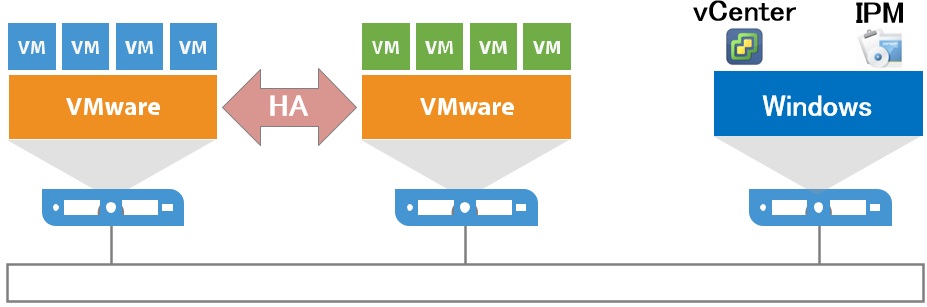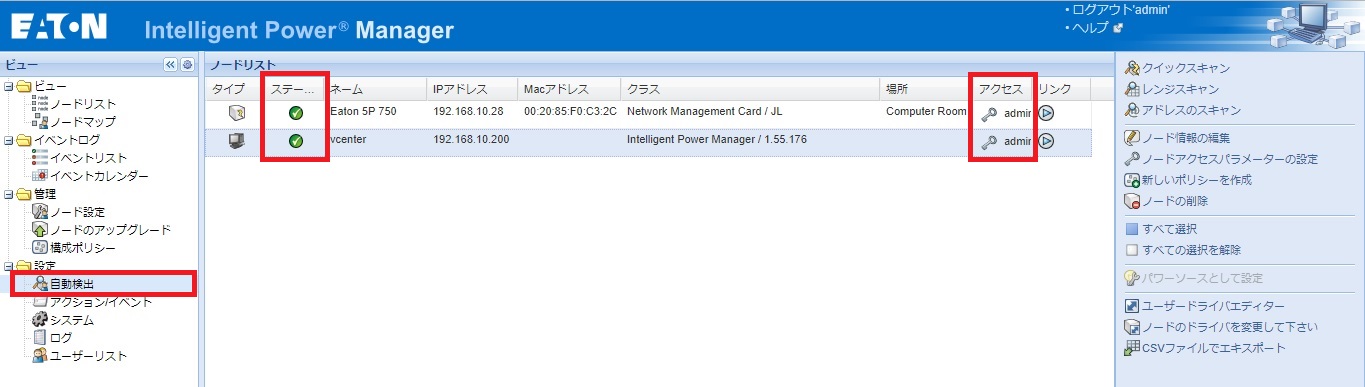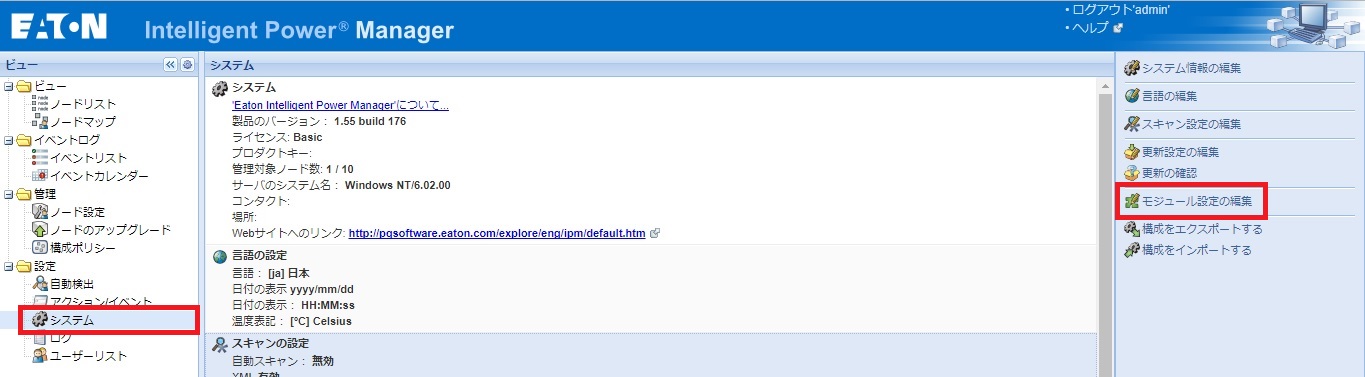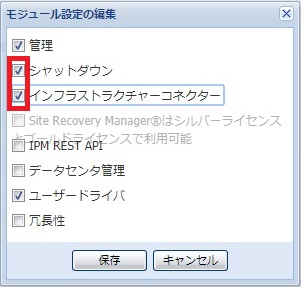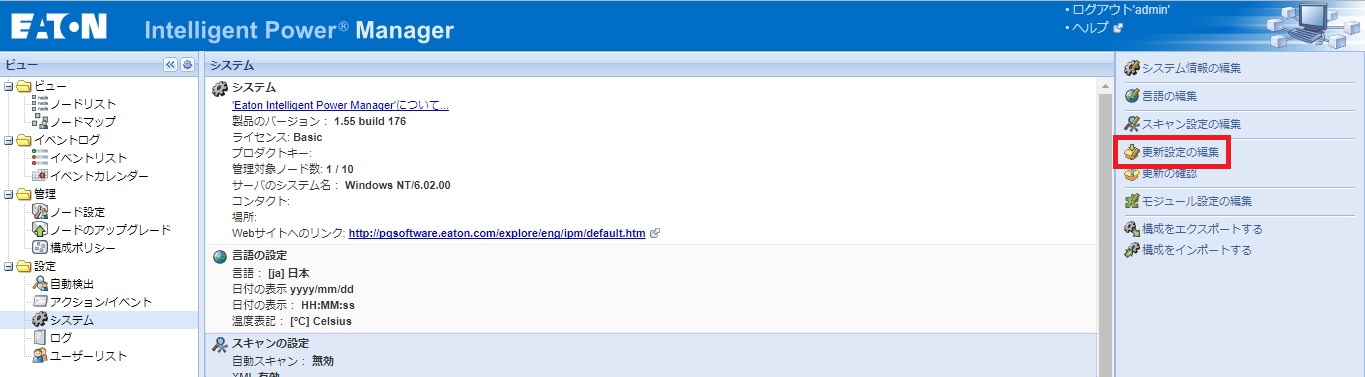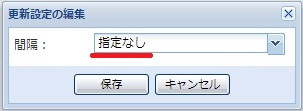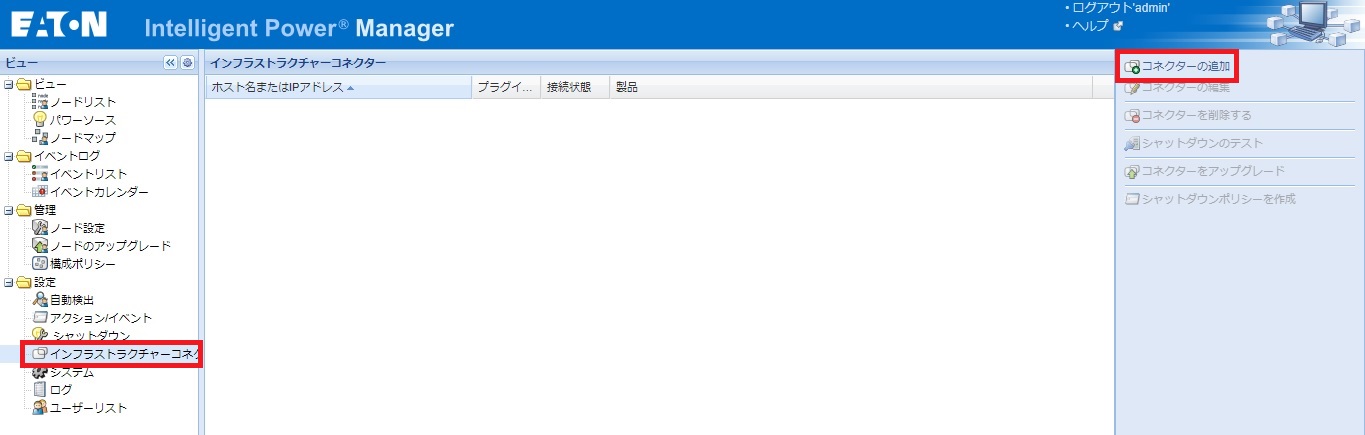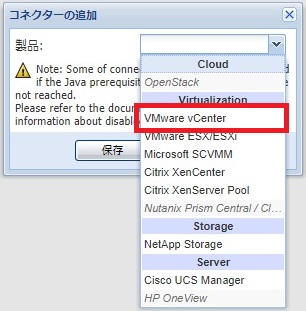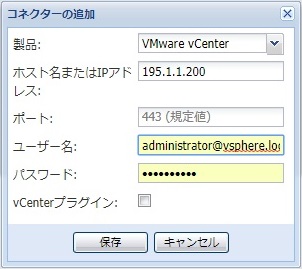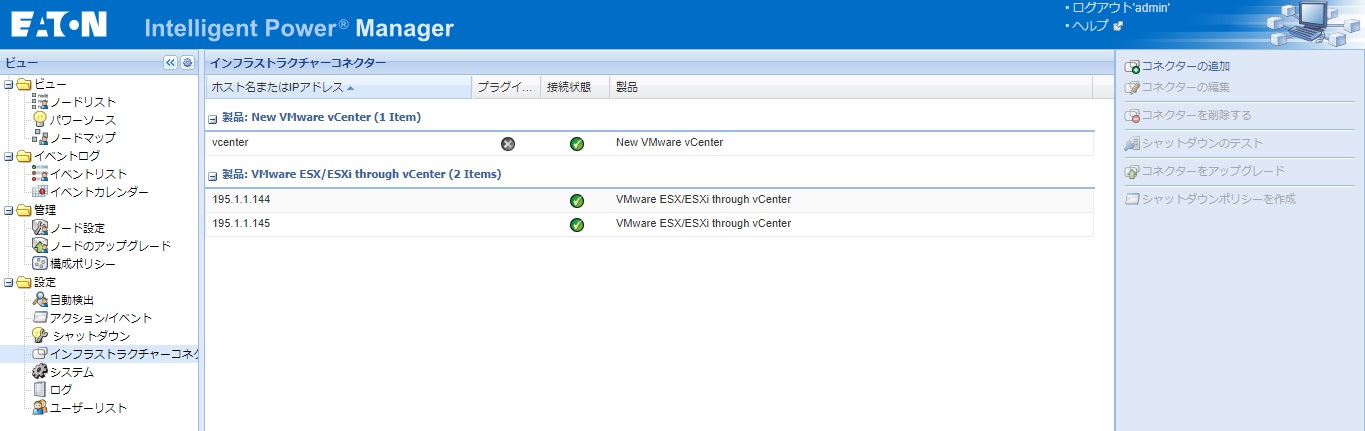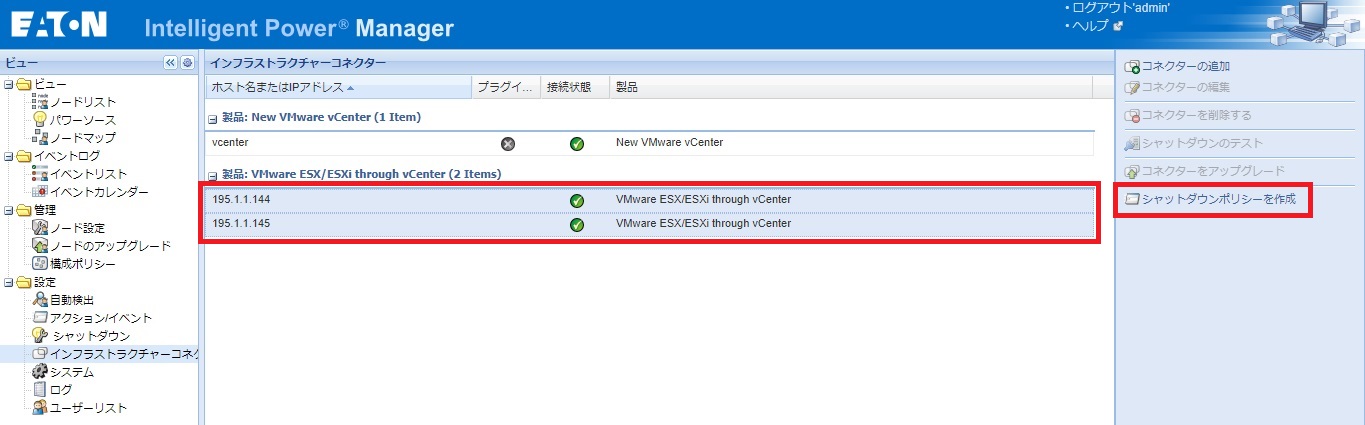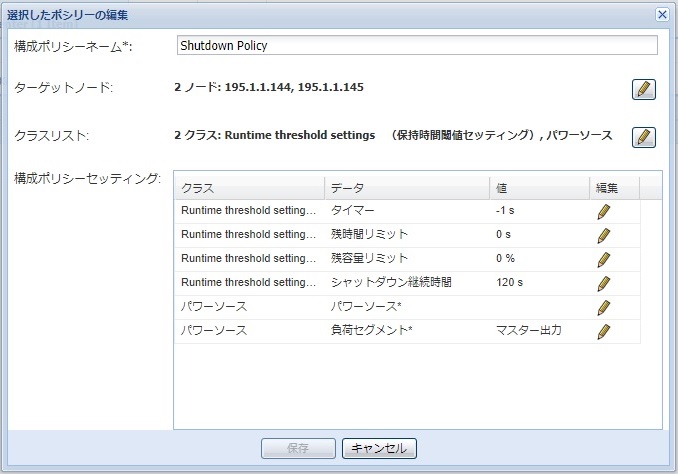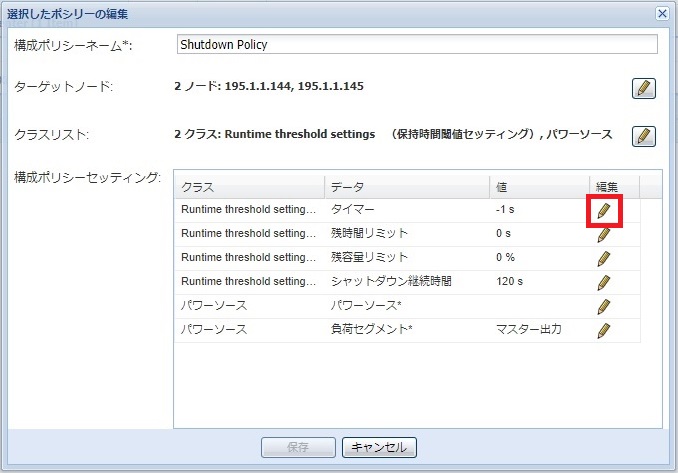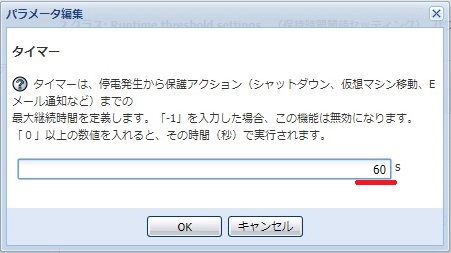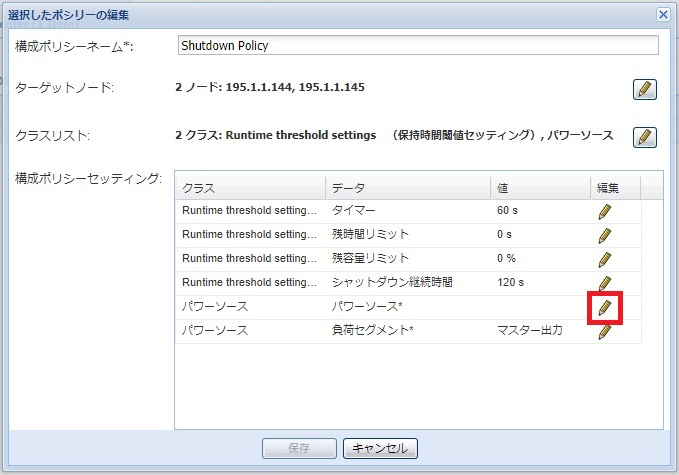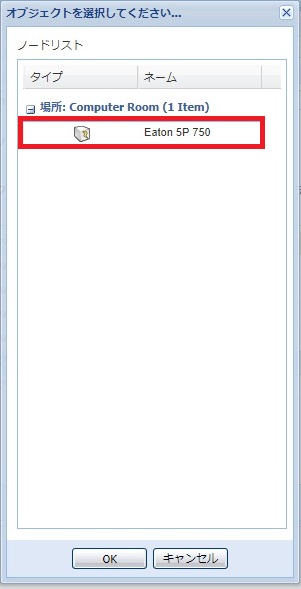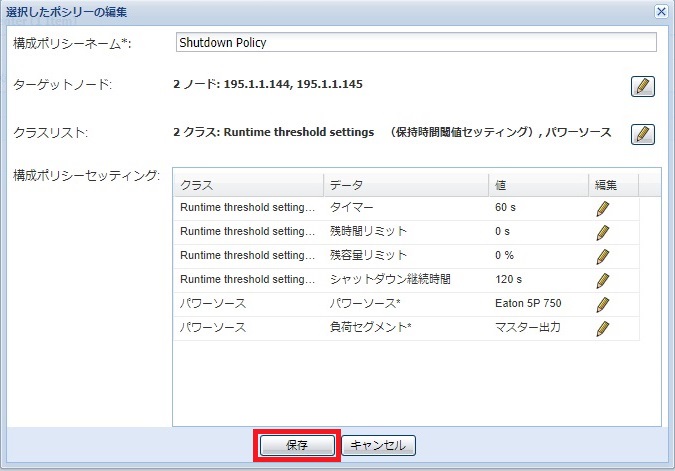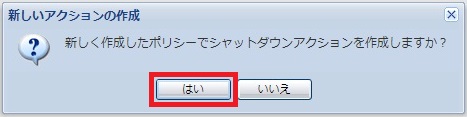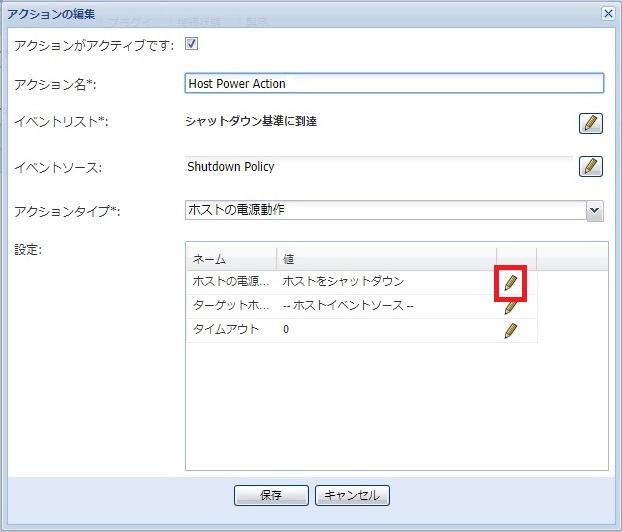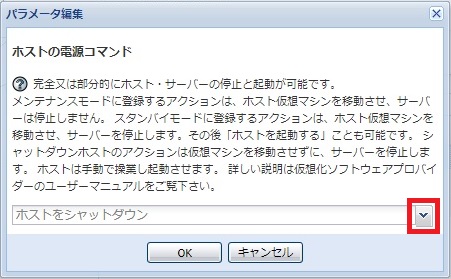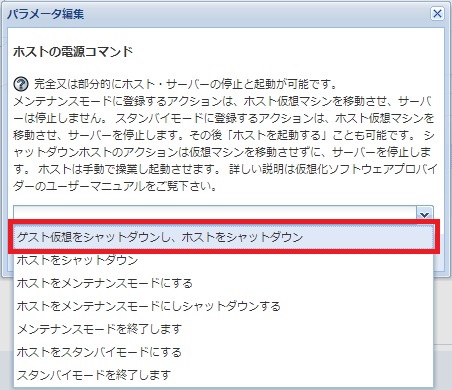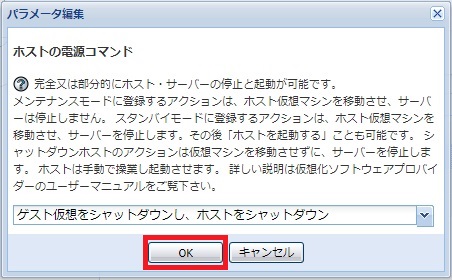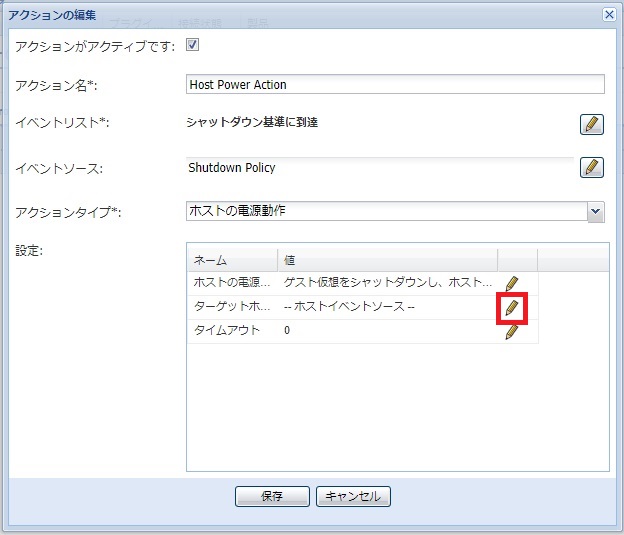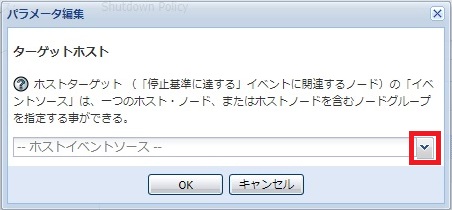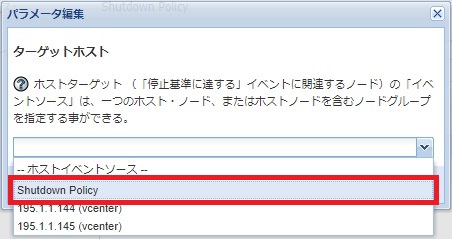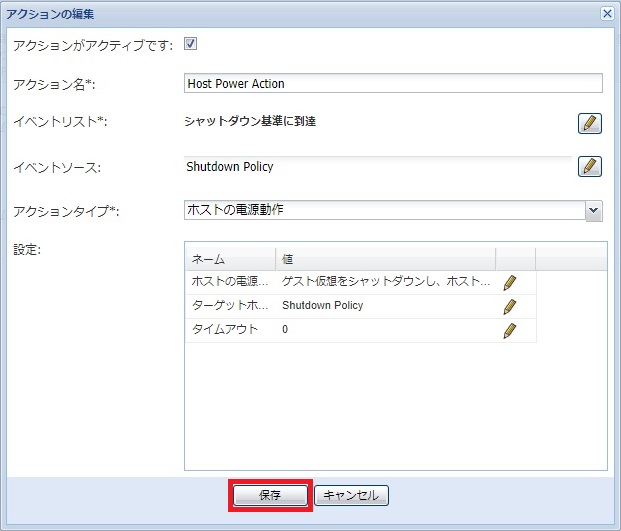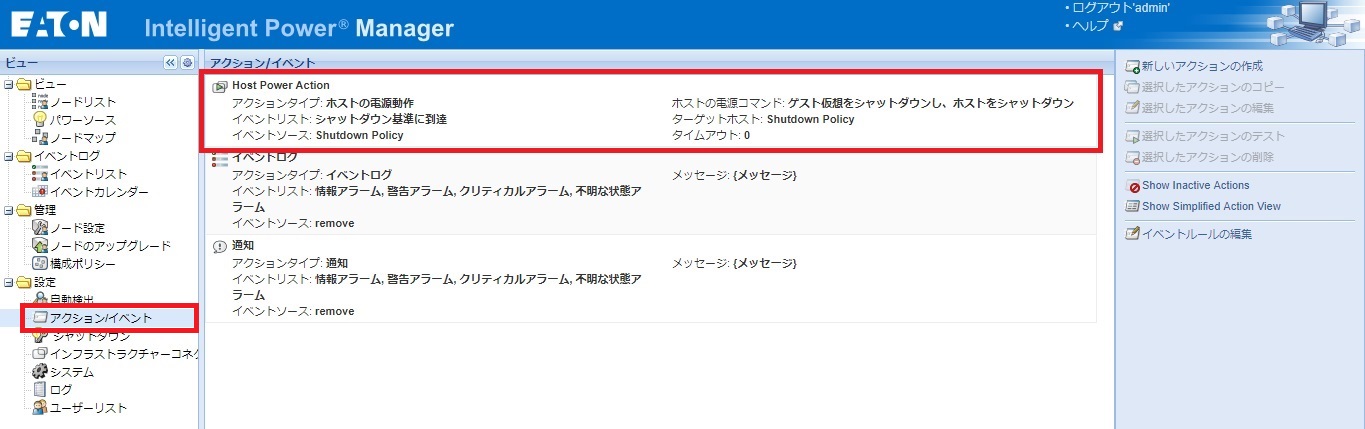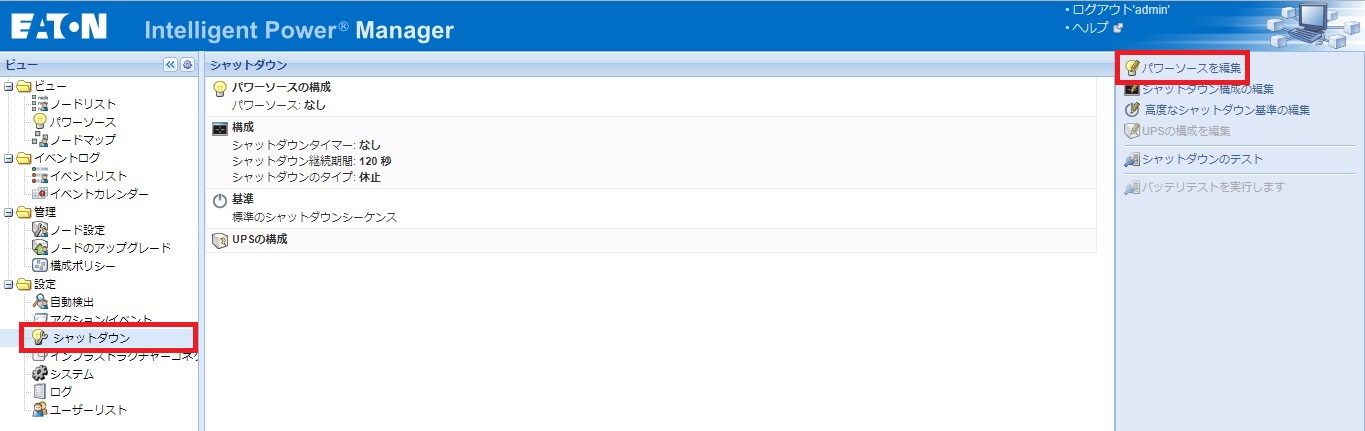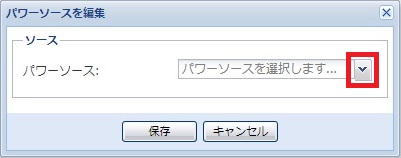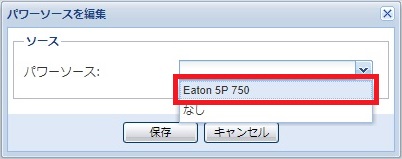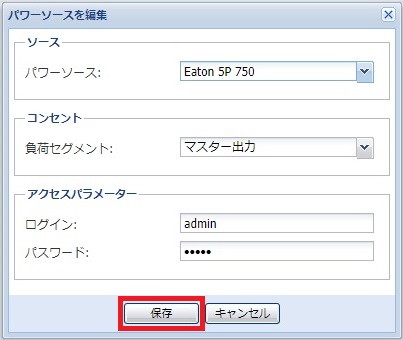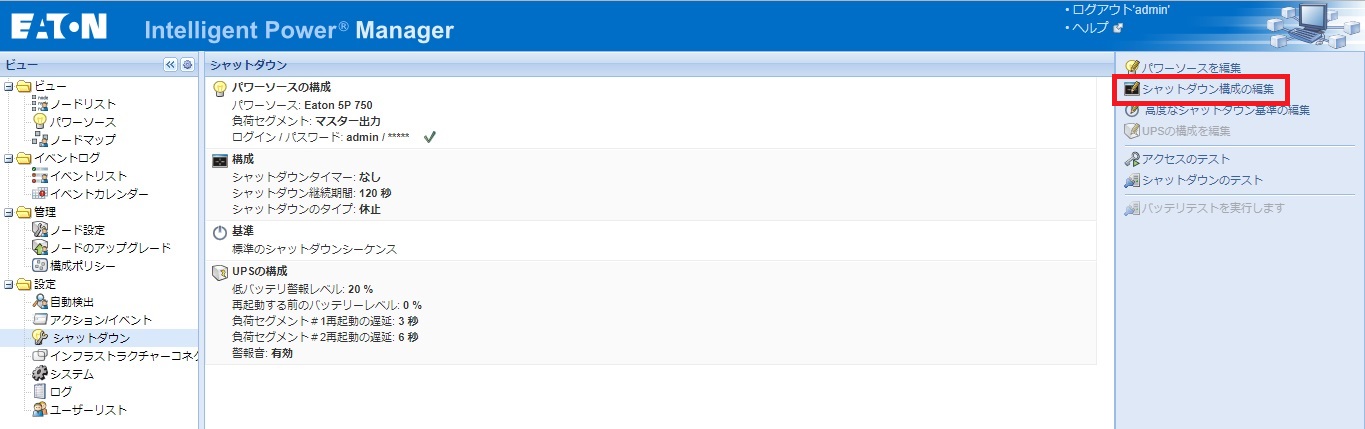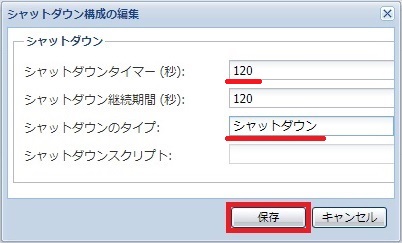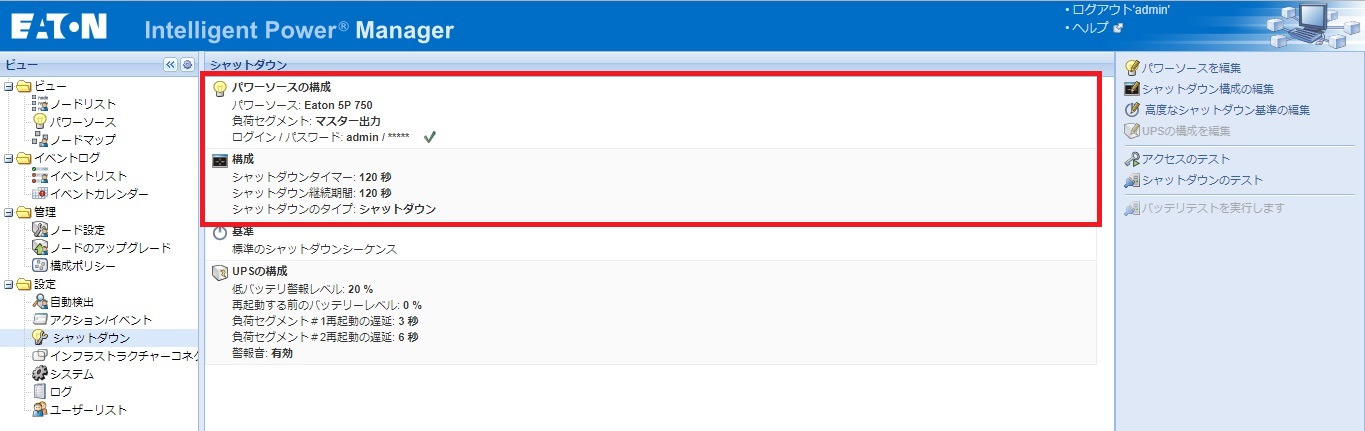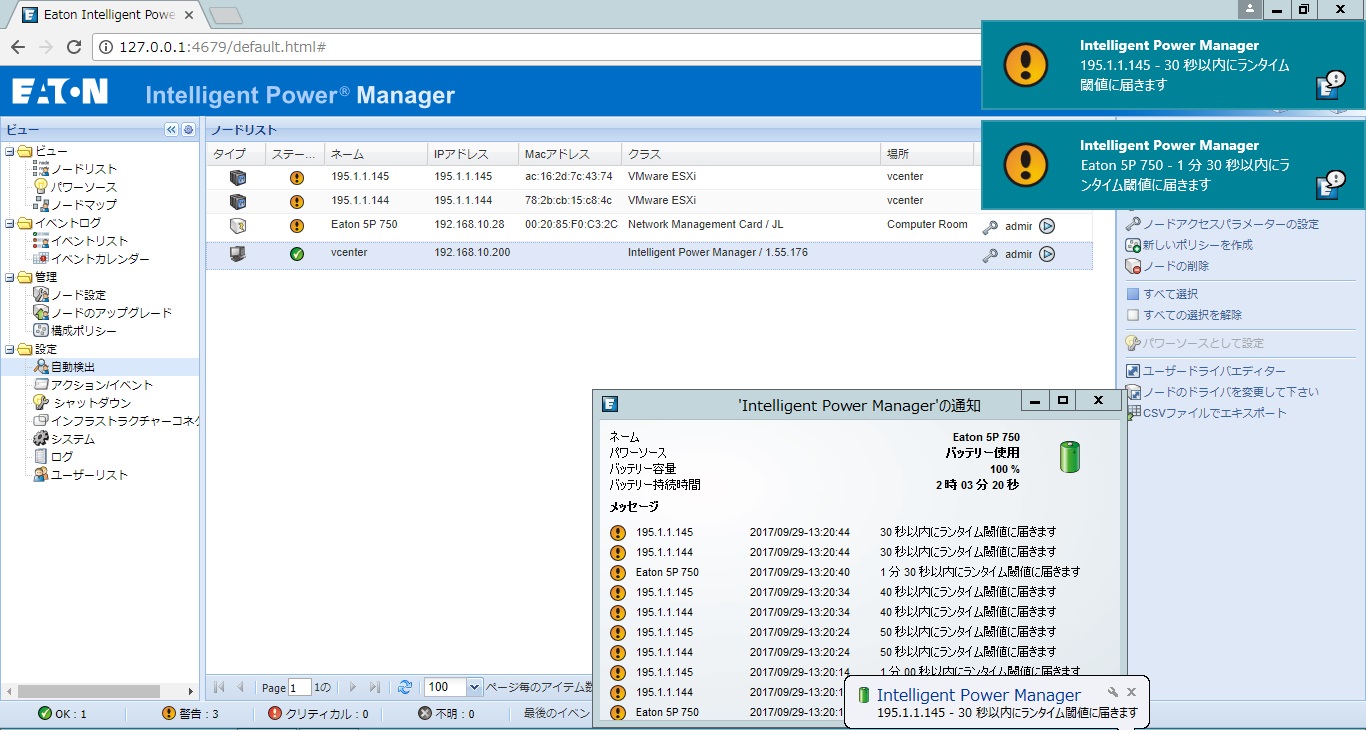vCenter Server(物理サーバ) & vSphere HA構成のIPM設定手順を解説致します。
はじめに
vCenter Serverが物理サーバの場合、vCenterにIPMをインストールします。JAVA JREもインストールします。
シャットダウンフローは、仮想マシンを一括シャットダウンした後に、ESXiホストをシャットダウンします。その後に、vCenter Server(物理サーバ)をシャットダウンします。
システム構成図
VMware vSphere HA構成
vCenterは物理Windowsサーバ上に存在
IPM 1.55 インストール済み
JAVA JRE インストール済み
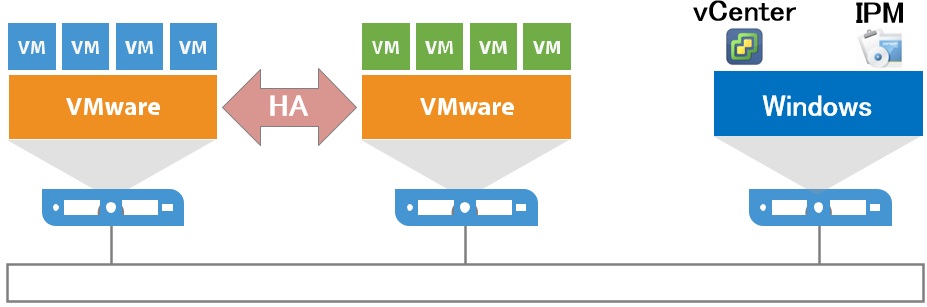
初期設定
Eaton IPMとJAVA JREのインストールまで完了している前提で解説を始めさせて頂きます。
自動検出をクリックします。
「ステータス」が全て緑色になっている事と「アクセス」の鍵に×がついていない事を確認します。
※鍵に×がついている時は、[ノードアクセスパラメーターの設定]をクリックして、そのノードのログイン情報を入力し直します。
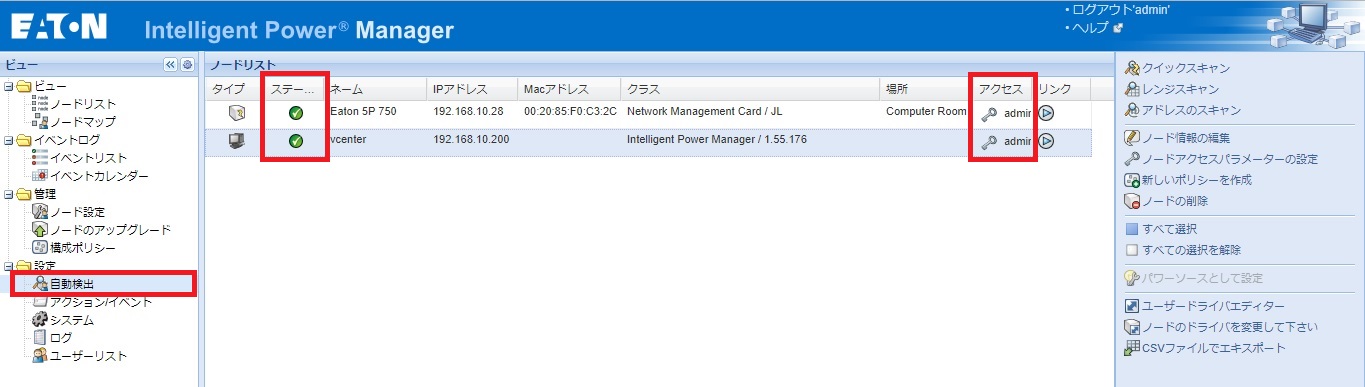
システム > モジュール設定の編集 をクリックします。
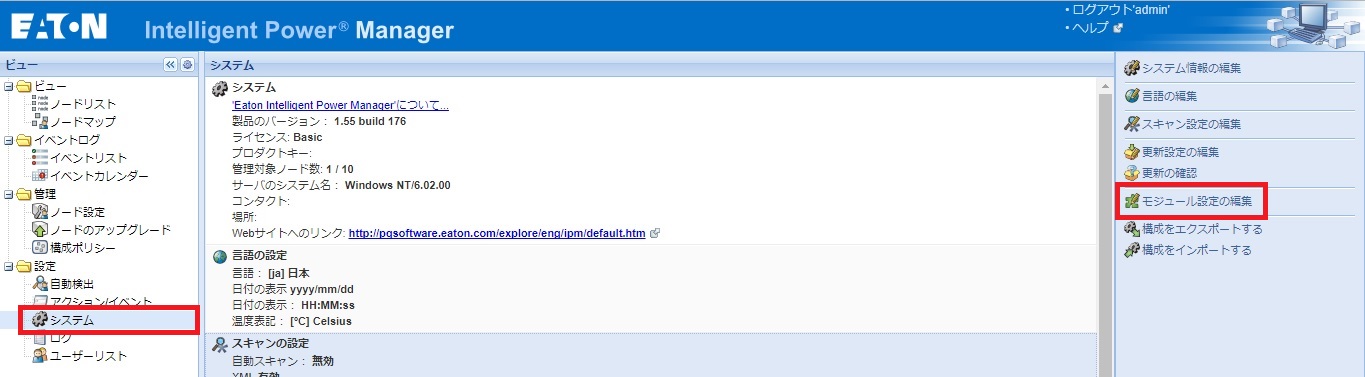
[シャットダウン]と[インフラストラクチャーコネクター]にチェックを入れて保存します。
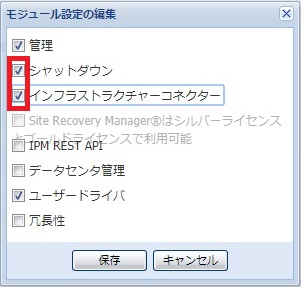
[更新設定の編集]をクリックします。
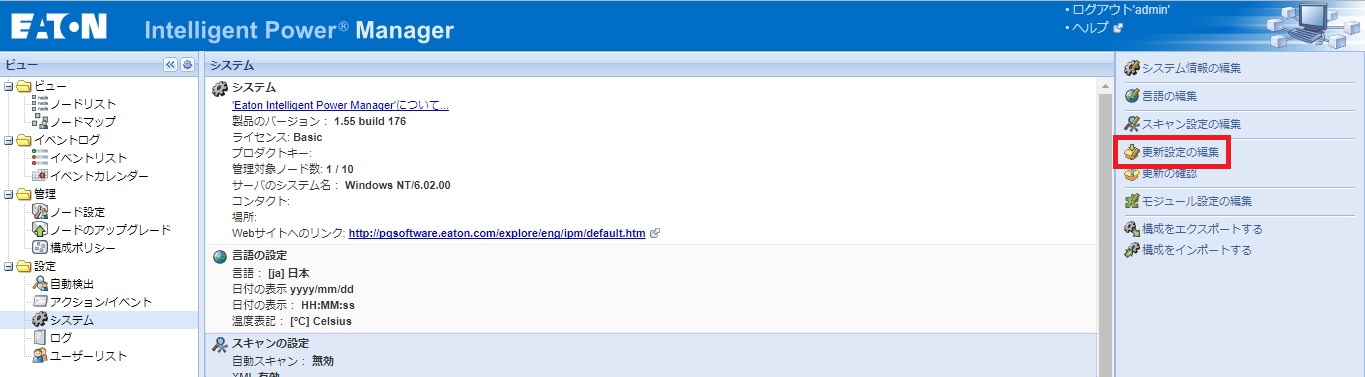
間隔を[指定なし]に変更して保存します。
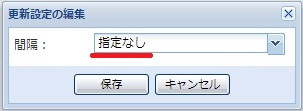
仮想マシンとESXiホストのシャットダウン設定
インフラストラクチャーコネクター > コネクターの追加 をクリックします。
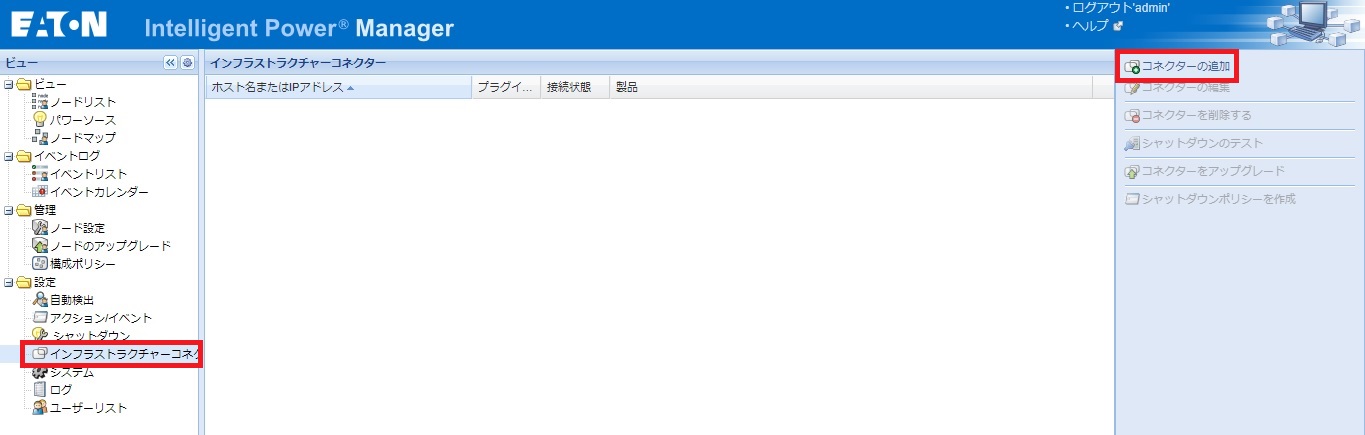
[VMware vCenter]を選択します。
※JAVA JREがインストールされていないとグレーアウトになります。
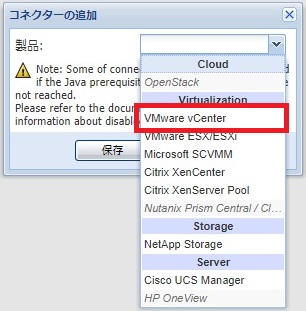
vCenterのIPアドレスとログイン情報を入力します。プラグインの必要がなければ、チェックは不要です。
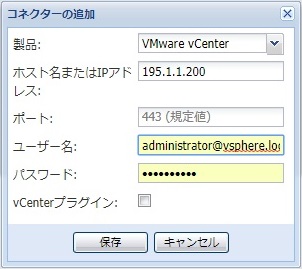
vCenterと管理下のESXiホストが表示されます。
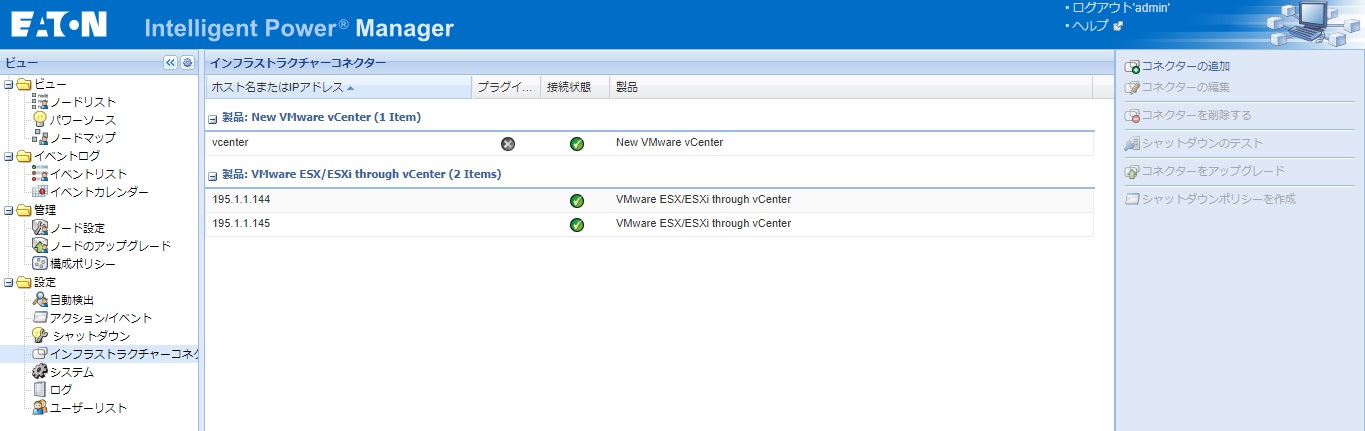
ESXiホストを全て選択して、[シャットダウンポリシーを作成]をクリックします。
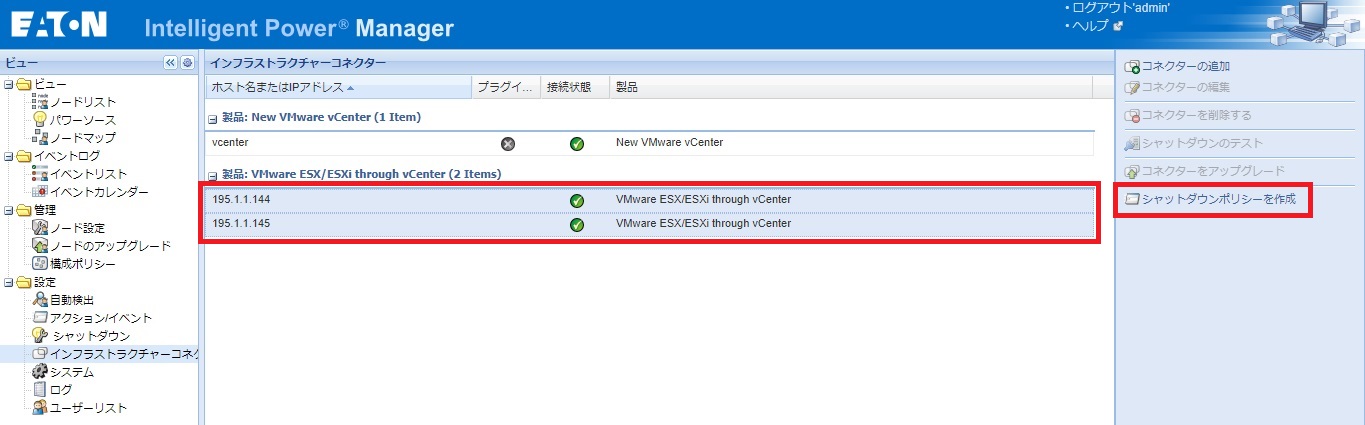
ポリシーの編集画面がポップアップします。
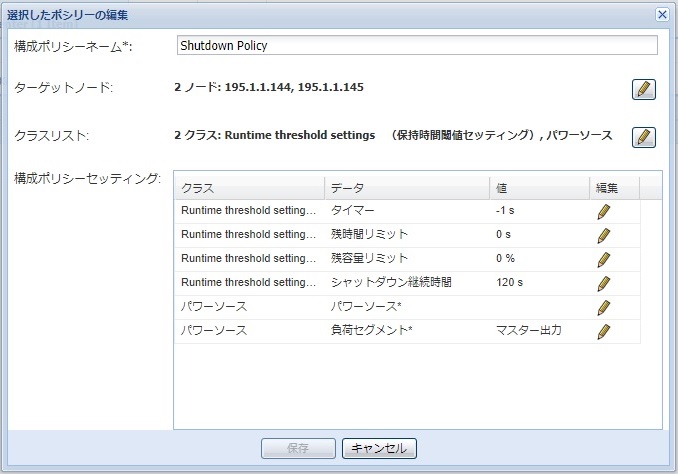
[タイマー]の右にある編集アイコンをクリックします。
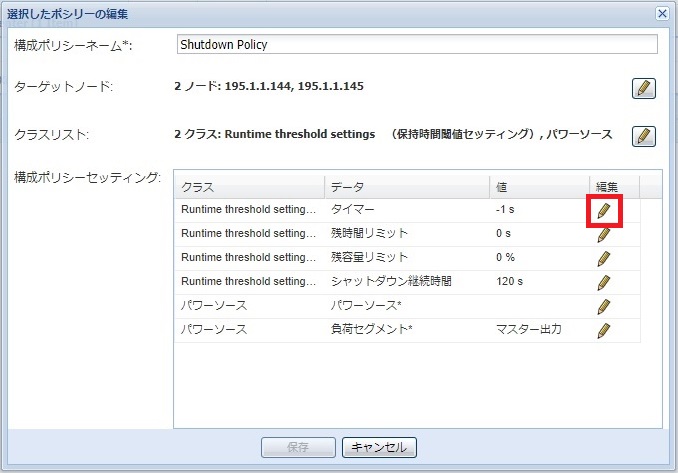
シャットダウンタイマーを入力します。
※指定した(秒)まで停電が続いた時にシャットダウンを開始します。
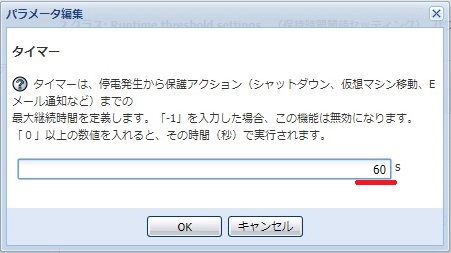
[パワーソース]の右にある編集アイコンをクリックします。
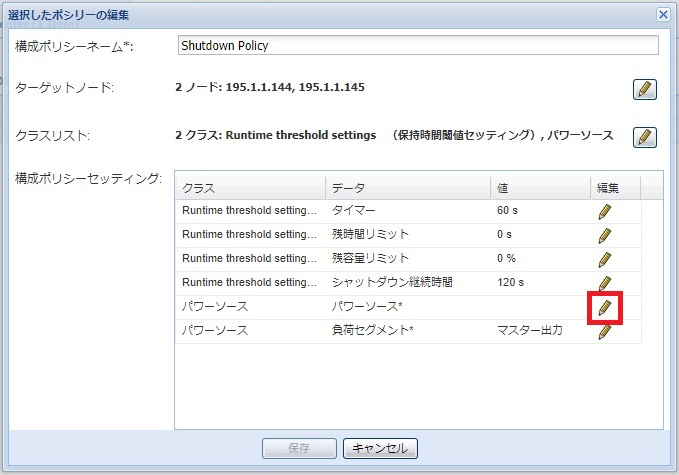
UPSを選択してOKをクリックします。
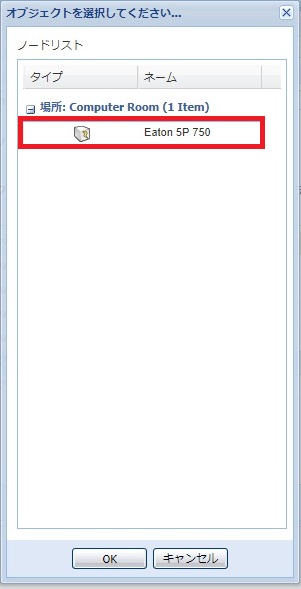
保存します。
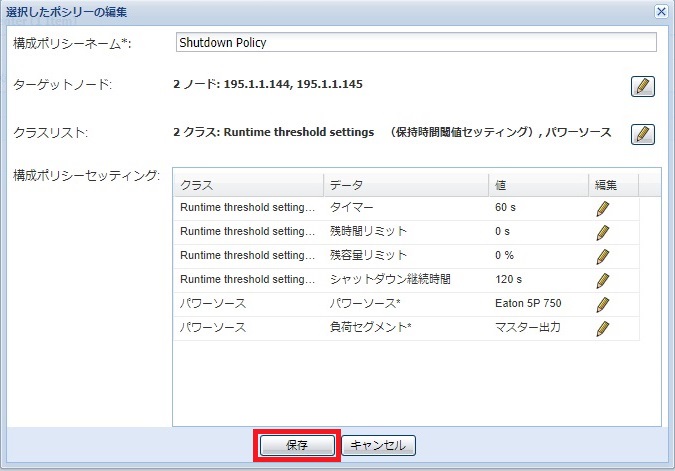
新しいアクションの作成は、[はい]をクリックします。
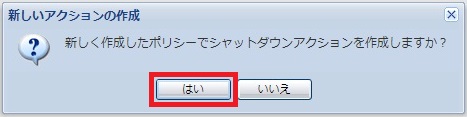
[ホストの電源コマンド]の右にある編集アイコンをクリックします。
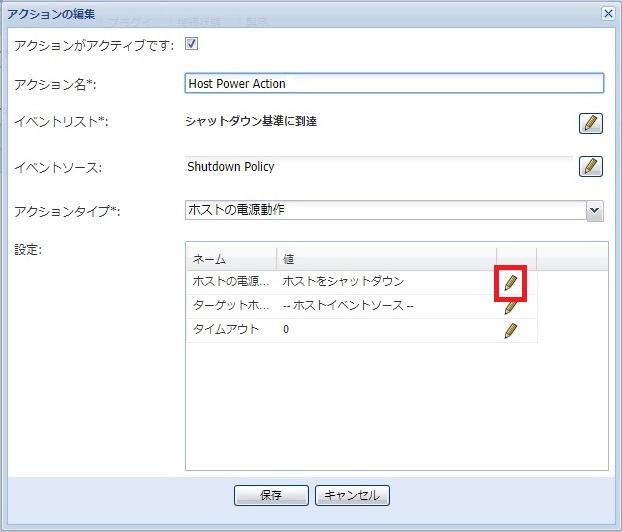
プルダウンの中から
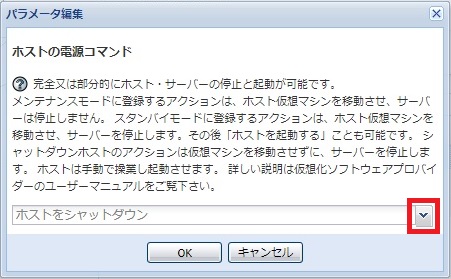
[ゲスト仮想をシャットダウンし、ホストをシャットダウン]を選択します。
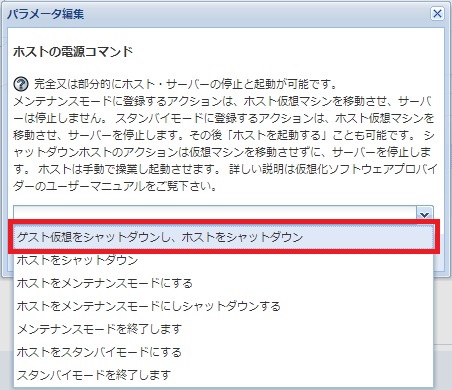
OKをクリックします。
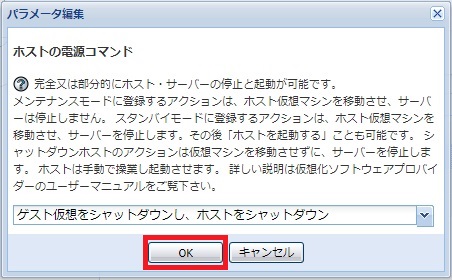
[ターゲットホスト]の右にある編集アイコンをクリックします。
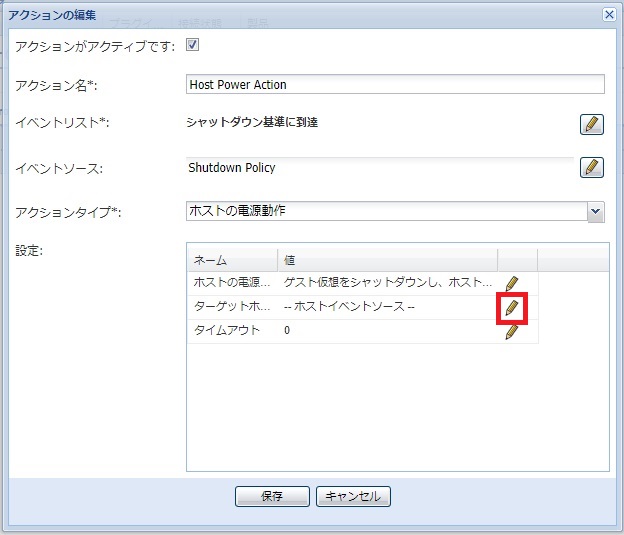
プルダウンの中から
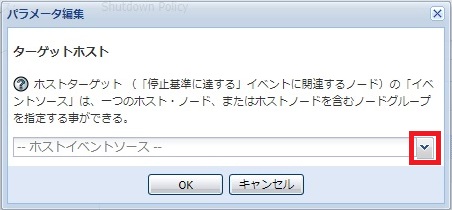
作成したポリシーを選択します。
※ポリシーが表示されない時は、空欄のまま先に進めます。アクションが一覧に追加された後に[選択したアクションの編集]で、再度この作業を実施して下さい。
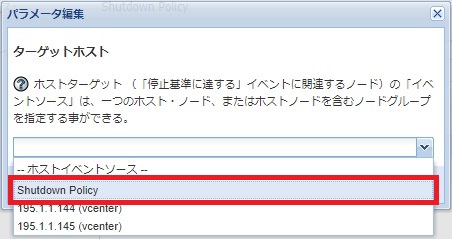
OKをクリックします。

保存します。
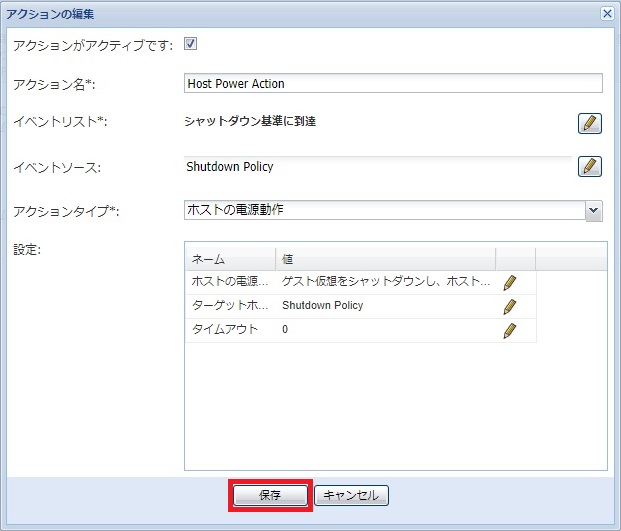
[アクション/イベント]の一覧に作成したアクションが追加されます。
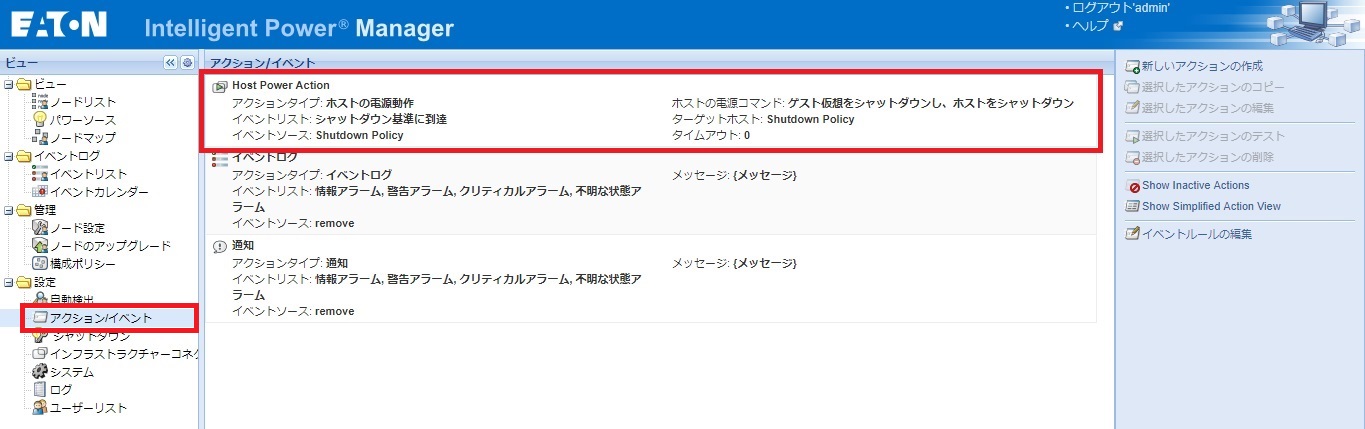
vCenter Serverのシャットダウン設定
シャットダウン > パワーソースを編集 をクリックします。
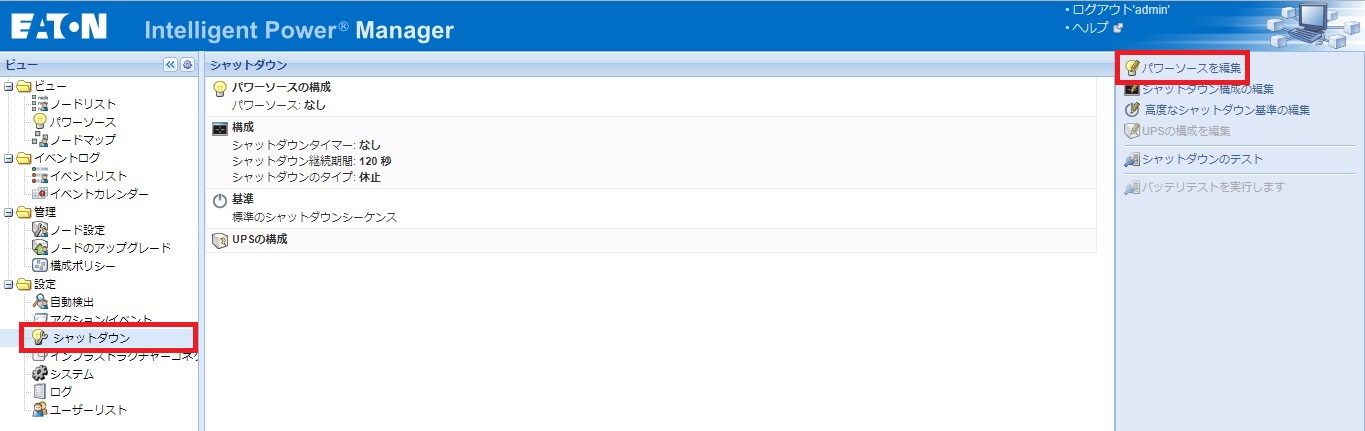
プルダウンの中から
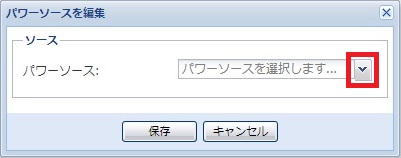
UPSを選択します。
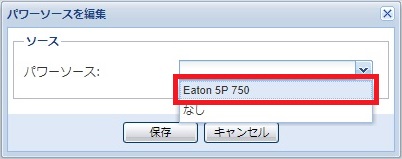
UPSのログイン情報を入力して保存します。
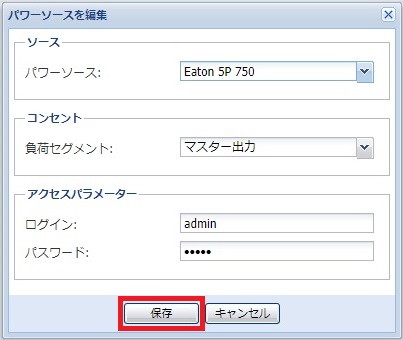
[シャットダウン構成の編集]をクリックします。
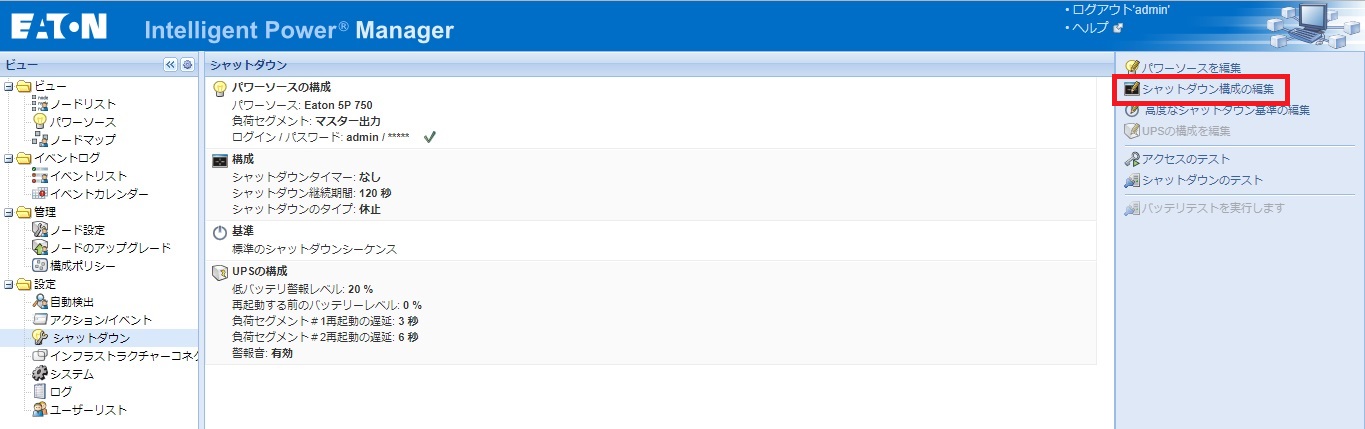
シャットダウンタイマーを入力します。
シャットダウンのタイプを[シャットダウン]に変更して保存します。
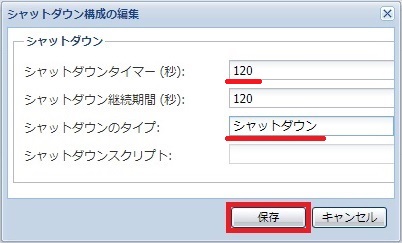
vCenter Serverのパワーソースとシャットダウン構成が設定されました。
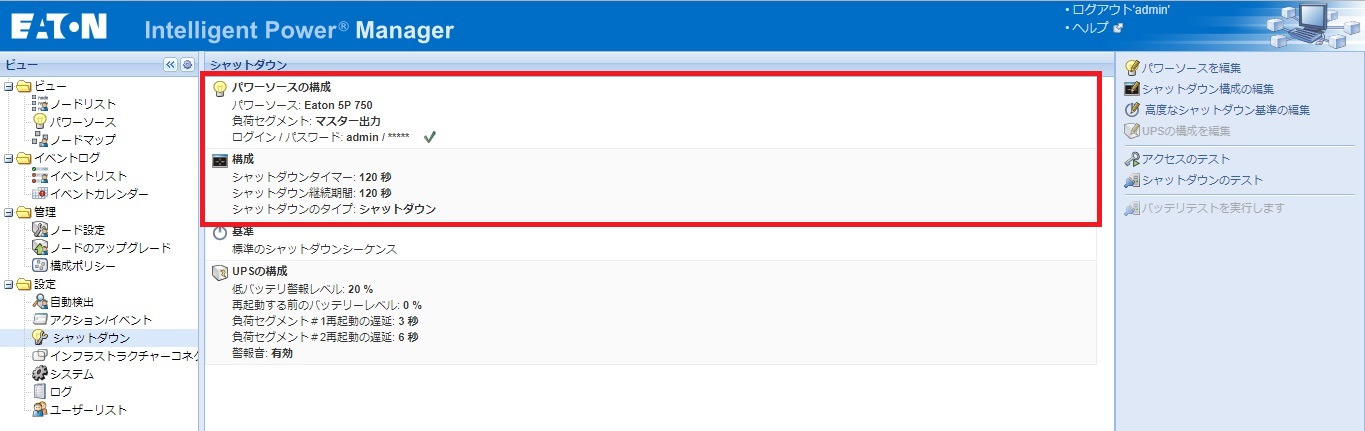
シャットダウンテスト
UPSの電源ケーブルを抜いてバッテリー運転にします。
解説の設定ですと、停電してから60秒後に[仮想マシンとESXiホストがシャットダウン開始]、120秒後に[vCenter(物理サーバ)がシャットダウン開始]します。
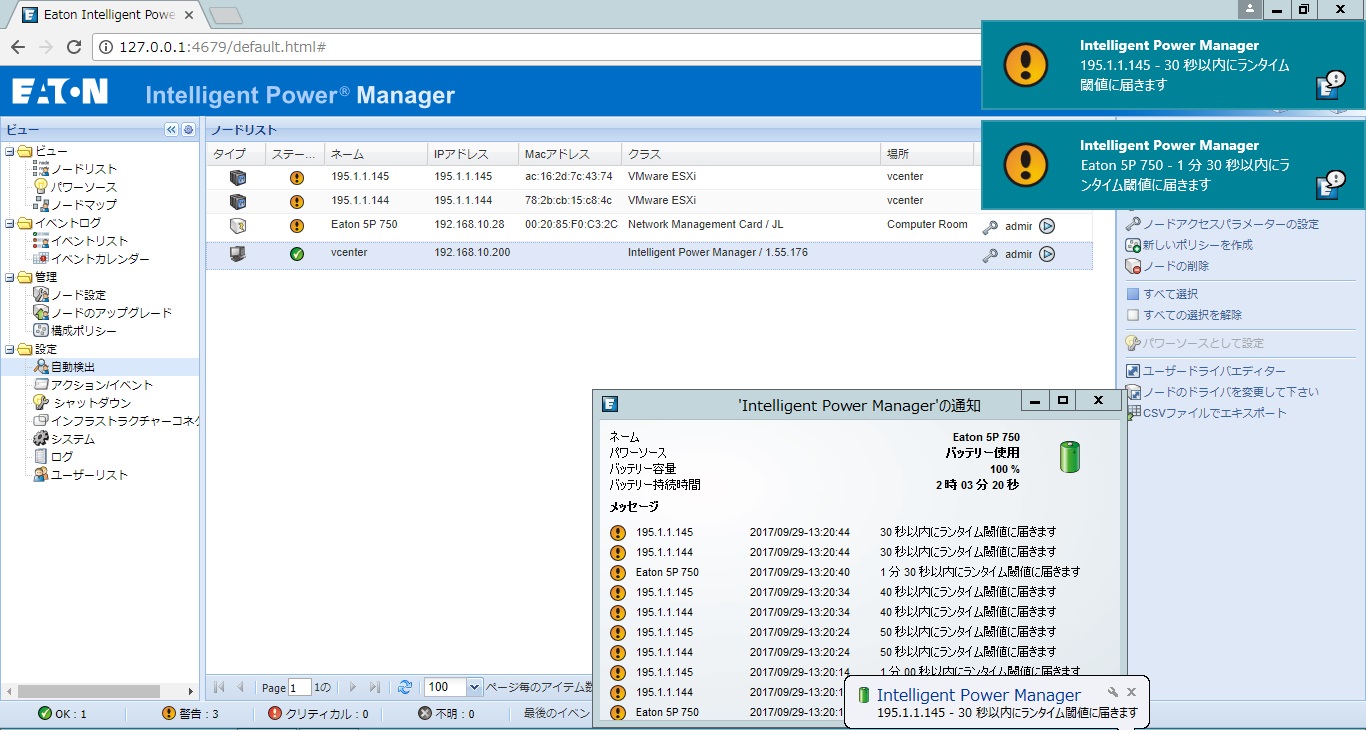
おわりに
無償のベーシックライセンスだと仮想マシンは一括シャットダウンになります。シルバーライセンスを適用すると任意の仮想マシンをシャットダウンする事ができます。時間差をつけてシャットダウンしたい場合、シルバーライセンスをお求め下さい。
以上、村田@ダイトロンがお届けしました。